USB-C 充電: その秘密を発見! ⚡️🔌2025年。
USB Type-C は、ノートパソコンやスマートフォンにとって最も柔軟な接続です。その多様な機能の中で最も重要なことは、バッテリー駆動のデバイスの充電ポートとして機能することです。 USB-C すべき すべてを簡素化: コンピューターからスマートフォン、タブレット、ヘッドセット、その他の周辺機器まで、すべてのデバイスに 1 つのポート、1 つのケーブル、1 つの電源を提供します。 ⚡
USB では理論はいつも単純に聞こえますが、ここまでです。現実はもう少し複雑です。
全員ではない 電源 USB-Cはすべてのデバイスに適しています。すべての Type-C ポートがデバイスの急速充電や充電に使用できるわけではありません。また、すべての Type-C ケーブルが信頼性の高い電力伝送を保証するわけではありません。 🔌
このガイドでは、Type-C 充電の技術的な可能性の概要を示し、すべてのデバイスに適した電源を推奨します。細かいことは気にせず、どのケーブルがお金に見合う価値があるかだけを知りたい場合は、ぜひ私たちが選んだ最高の USB-C ケーブルをチェックしてください。私たちは、他のほとんどの情報源をはるかに超える実践的なテストを実施しています。 赤。 💰
USB Type-C: 充電用の標準接続
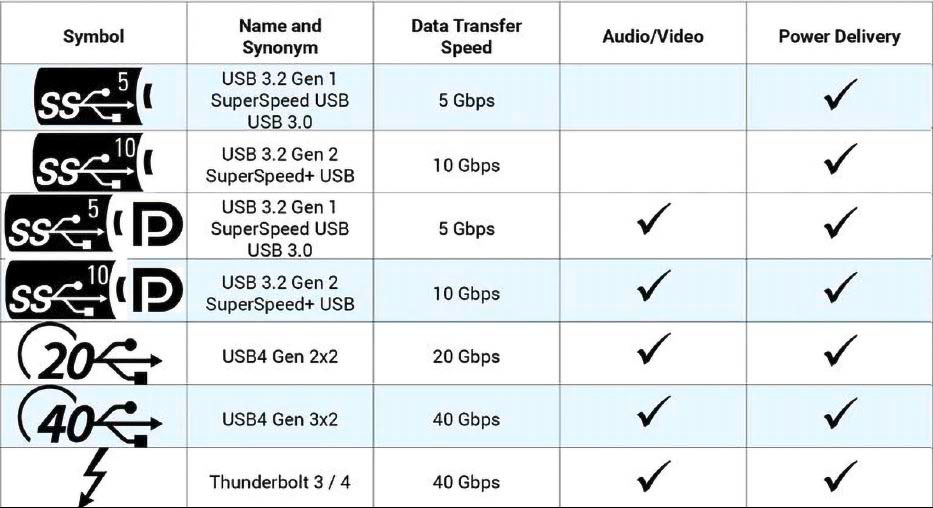
IDG
ほぼすべてのデバイス 携帯電話 USB Type-C経由で充電できるようになりました。スマートフォンに関しては、Appleは昨年iPhone 15で独自のLightningコネクタからUSB-Cに切り替えた最後の大手メーカーでした。📱
それ以外にも、充電ポートとしてマイクロ USB をまだ使用している非常に安価なスマートフォンはごくわずかです。タブレットでも状況は同様で、市場リーダーの Apple は 3 年前の iPad 9 ですでに Lightning よりも USB-C を優先しています。ヘッドフォン、電子書籍リーダー、ポータブル スピーカーなど、USB-C を搭載していないデバイスはほとんど見当たりません。
ノートパソコンだけはType-Cを採用していないモデルがまだ多数ある バッテリーを充電する: これらは往々にして古いエントリーレベルのモデルシリーズです。しかし、USB-Cが主流ではないケースが増えています。 選考科目 充電用の接続。
強力なゲーミングおよびマルチメディア ラップトップには USB-C が搭載されていますが、付属の電源に対応した、より高い充電容量を備えた専用の電源接続も搭載されています。 USB-C ポートと電源を備えたビジネス ラップトップには通常、ピン コネクタが残っているため、企業は廃止されたモデルの電源を引き続き使用できます。
ノートパソコンの Type-C コネクタは、必ずしも電力供給を処理できるわけではありません。 Type-C コネクタが Power Delivery に対応しているかどうかを確認する唯一の方法は、技術仕様を確認することです。 Thunderbolt 対応の Type-C ポートは、どちらの場合でも充電をサポートします。
USB-C電力供給の利点
Type-C の勝利は簡単に説明できます。この接続はユーザーとメーカーに数多くの利点をもたらすからです。
- ケーブルは接続できる 素早く簡単に コネクタは対称形なので、逆向きに配置することはできないためです。 🔄
- ソケットはスペースをほとんど占有しないため、デバイスをより軽量かつフラットにすることができます。 🏋️♂️
- Type-C は充電だけでなくデータやビデオの転送も処理できるため、理想的にはコンピューターと周辺機器の間に 1 本のケーブルだけが必要となり、デスクの上がすっきりします。 🗄️
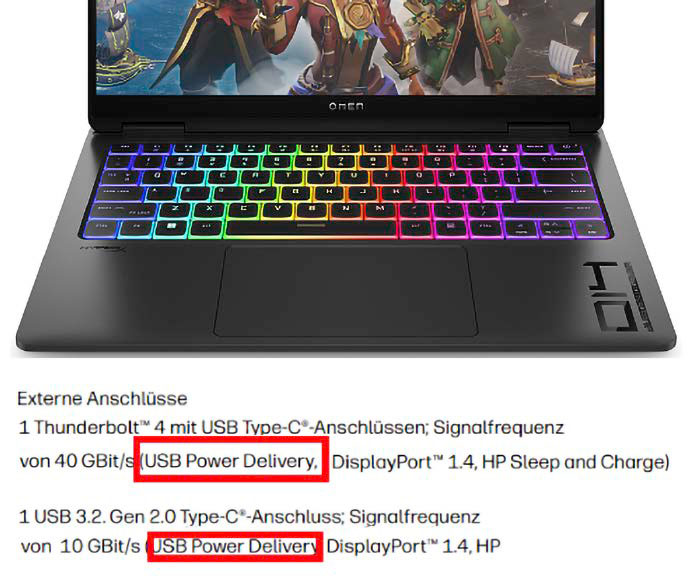
IDG
さらに、USB-C を使用するとデバイスをより速く充電できます。Micro USB 電源は最大 10 ワットしか供給しませんが、Type-A 接続の充電器は通常 15 ~ 18 ワットを供給します。一方、Type-C は拡張 USB Power Delivery (PD) 伝送プロトコルをサポートしており、通常は最大 100 ワット、現在のバージョンでは最大 240 ワットの充電機能も可能になります。 🚀
ただし、これはすべてのType-C接続、デバイス、ケーブルに当てはまるわけではありません。すべてが機械的に適合していても、たとえばPower Delivery規格のさまざまなレベルがサポートされているため、すべての組み合わせで最適な充電電力が提供されるわけではありません。電力またはデバイスと電源が標準を正しく実装していないためです。
USB-CとPower Delivery: 充電技術の仕組み
USB-C 経由の充電の技術的基礎は、USB Power Delivery (USB PD) 規格です。いわゆる「電力プロファイル」または「電力ルール」で、5 ボルトから 48 ボルトまでの電圧レベルと 3 アンペアまたは 5 アンペアの電流を指定します。電源、電源ケーブル、デバイスに応じて、10〜240ワットの範囲の充電容量が可能です。
たとえば、一般的な 30 ワットのスマートフォン電源では、15、27、30 ワットの充電容量の電力プロファイルが提供され、ラップトップ電源では、45、60、65、100 ワットの電力プロファイルも提供されます。
伝送が始まる前に、電源(ソース)と消費者(負荷)は必要な電圧と電流について合意します。まず、電源はケーブルをチェックして、3アンペアまたは5アンペアまで伝送できるかどうかを確認し、基本電圧を提供します。 5ボルト。
次に、どのような追加電圧を供給できるかを消費者に通知します。消費者は自分が必要とするものを答え、両者が適切なエネルギー プロファイルについて合意できるようにします。 🤝

ユーグリーン
理想的には、USB-C電源はType-C充電ポートを備えたデバイスを充電します。 最適なパフォーマンス できるだけ早く。電源がデバイスの要件を完全に満たしていない場合でも、充電プロセスに時間がかかる場合でも、最低限の充電電力を供給する必要があります。 ⏳
一方、デバイスが必要とするよりも高い出力を提供する電源を使用すると、消費者がそれを利用できないため、充電プロセスは高速化されません。
USB PD バージョン 3 以降では、電源と消費者は電圧と電流をより動的に調整できます。これを行うには、両方ともオプションの標準拡張 PPS (Programmable Power Supply Protocol) をサポートする必要があります。 📊
デバイスは、規定の電力プロファイルから最小限の逸脱で電源に電圧と電流を要求することができます。これにより、充電プロセスが高速化されるだけでなく、充電中にバッテリーにかかるストレスを軽減したり、スマートフォンやノートパソコンに適切な充電電力が供給されるようにすることもできます。現在のシステム負荷に応じてリアルタイムで。 🔧
たとえば、Samsung スマートフォンの「Fast Charge」や「Super Fast Charge 2.0」などのラベルは、PPS をサポートしていることを示します。
電源アダプターがデバイスに適合するかどうかを確認する方法
最も簡単な方法は、製造元が推奨する電源アダプターを使用して充電することです。新しいデバイスには適切な電源が付属しているため、これはラップトップでは一般的です。 ✔️
最近のスマートフォンやタブレットには、販売箱に電源アダプターが付属していないことが多くなっています。適切な充電器はデバイスの製造元から購入できます。
USB-C により、この投資は不要になり、1 つのデバイスでしか機能しない電源アダプターの混乱が解消されるはずです。したがって、すべてのデバイスを問題なく充電できる電源が理想的です。 🏆
これを行うには、電源とデバイスが USB-C 接続を備え、USB Power Delivery をサポートしている必要があります。この情報は、多くの場合「PD」や「PPS」などの略語として技術仕様に記載されています。電源またはデバイスが Type-C にもかかわらず USB PD をサポートしていない場合、充電は開始されますが、15 ワットまでしか充電されません。
1 つの電源ですべてのデバイスを充電できるようにするには、最も強力なデバイスに十分な充電電力と、電力要件が低いデバイスに適切な電源プロファイルが必要です。
一般的に、ノートパソコンは最も多くの充電電力を必要とするデバイスです。 携帯電話 通常、ラップトップには 45 ワットの電源が必要で、標準的なラップトップには 60 ワット、特に強力なラップトップには 100 ワットの電源が必要です。 💻
一方、スマートフォン、タブレット、ポータブルスピーカーやヘッドホンの場合は、30ワット以下で十分です。
USB-Cノートパソコン電源が他のデバイスを充電できるようにするには 携帯電話USB-PD 経由で 15 ワットと 27 ワットの電力プロファイルをサポートする必要があります。
サードパーティ製の電源の場合、ノートパソコンの電源の技術仕様に、その電源で充電できる他のデバイスのリストが記載されていることがよくあります。タブレットが りんご iPad Pro やスマートフォン (Samsung Galaxy S24 など) だけでなく、小型のモバイル デバイスにも適した電源です。
ノートパソコンに付属の電源アダプターを使用する場合は、製造元の Web サイトで出力電力に関する情報を確認してください。「9 ボルト - 3 アンペア」などの情報が見つかった場合、電源アダプターはスマートフォンやタブレットに適しています。これらの値は通常、電源ユニットの「出力」の下にも印刷されています。
一方、ノートパソコンはスマートフォンの電源アダプターで充電することもできます。これは、最も軽いモバイル充電器だけを持って行きたい旅行のときに便利です。電源は少なくとも 27 ワットの充電電力と 9 ボルトの電圧を供給する必要があります。小型で軽量のラップトップにはこれで十分です。
充電中はノートパソコンの電源をオフにするのが最善です。動作中に消費する電力がアダプタの供給電力を上回ると、充電器が接続されていてもバッテリーが消耗してしまうからです。ただし、多くのノートブックでは充電電圧として 15 ボルトが必要であり、ほとんどのノートブックでは 20 ボルトが必要です。スマートフォンの電源アダプターがこれに対応している場合は、ノートパソコンも充電できますが、通常はゆっくりとしか充電できません。
USB-C経由で充電するのに最適なケーブル
電源からデバイスへの充電電力が安定していることを保証するには、優れた USB-C ケーブルが不可欠です。ケーブルは最大 3 アンペア 標準として。 ⚡
スマートフォンやタブレットなどのモバイルデバイスにはこれで十分です。このようなケーブルを使用すると、ノートパソコンも最大 60 ワットで充電できます。小型で軽量のラップトップにはこれで十分です。ただし、より大型で高性能なノートパソコンの場合、バッテリーのサイズと動作負荷に応じて充電に時間がかかります。
これらのノートパソコンをUSB-C経由で最適な速度で充電するには、 5 アンペア。の 急速充電機能 一部のスマートフォンやタブレットでは、Samsung の Super Fast Charge などの適切なケーブルも必要です。 🔄
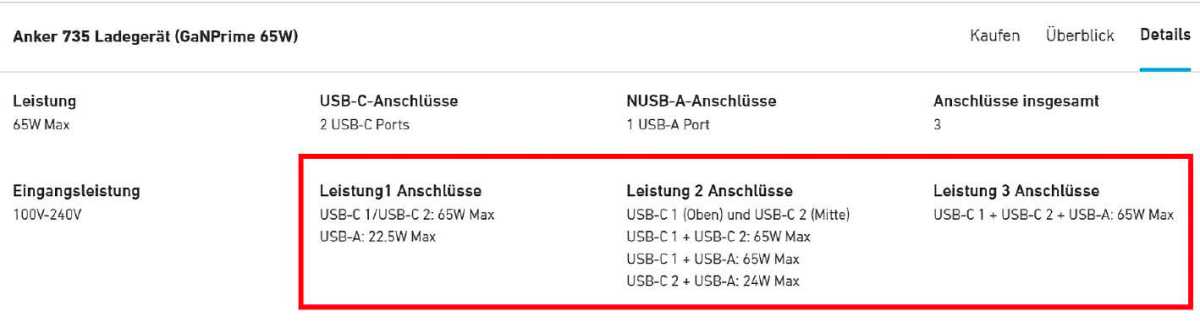
IDG
これらのケーブルには、いわゆる e-marker と呼ばれるチップが含まれています。このチップには、最大電力供給容量、電圧と電流の値、サポートされている充電プロトコルなど、ケーブルの機能に関する情報が含まれています。
このチップは、電源と消費者が USB-PD 経由で最適な充電電力をネゴシエートするときにその情報を提供し、充電器がケーブルと接続されたデバイスに適切な電圧と電流値を供給するようにします。 📈
ほとんどのメーカーは通常、対応するケーブルを「100 ワット ケーブル」と説明しています。技術仕様書にも、e-マーカー チップに関する記述がよく見られます。
USB-Cは電力転送に加えて、データと画像の転送もサポートしています。1本のケーブルをすべてのアプリケーションに使用したい場合は、説明で次の点に注意する必要があります。これらの多機能ケーブルは通常、標準ケーブルよりも少し高価です。純粋な充電。 Thunderbolt ケーブルは、あらゆるタイプの USB-C 伝送をサポートすることを保証します。
充電ケーブルがどの程度データを伝送するかはわかりません。理論的には、ケーブルが長くなるほど電圧損失の影響を受けやすくなり、抵抗が高くなるため電流の流れが制限されます。ケーブルが太いほど、より安定した伝送が保証されます。
ただし、実際には、このルールをガイドとして使用することはできません。ケーブルの品質は、内部の製造によって決まります。 🔍
基本的なアドバイス: より高い充電容量のケーブルは、Anker、Belkin、Ugreen などの評判の良いベンダーから購入してください。これらは信頼性が高く、通常はラップトップやスマートフォンのメーカーが提供する同等の製品よりも安価です。
マルチポート充電器: すべてのデバイスに1つの電源を供給
通常、多数のデバイスには単一の電源では不十分です。USB-C 経由で同時に複数のデバイスを充電したい場合がよくあります。そのため、複数の USB-C ポートと USB-A ポートを備えた電源があり、これを使用して、たとえばノートパソコン、スマートフォン、ヘッドフォンを並行して充電することができます。これは、たとえば旅行中に電車内にコンセントが 1 つしかない場合にも便利です。 🚄
選択する際には、まず同時に何台のデバイスをどのポートで充電するかを考慮する必要があります。電源は複数あり、接続の組み合わせも多数あるため、常に適切なモデルが見つかるはずです。
2 つの USB-C ポートを備えたデバイスの価格は 20 ドル前後から、3 つの Type-C ポートを備えたデバイスの価格は 40 ドル前後から始まります。ほとんどの場合、電源装置には、USB-C 出力に加えて、Type-A 接続の充電ポートも備わっています。
また、マルチ電源の最大充電電力も決定する必要があります。スマートフォンとヘッドフォンの場合は最大 45 ワットで十分です。ノートパソコンも充電したい場合は、少なくとも 60 ワットが推奨されます。
複数の接続を備えた USB 電源:
| メーカー | メーカーからの製品 | 価格(ユーロ) | 最大充電電力(ワット) | タイプC番号 | タイプA番号 |
|---|---|---|---|---|---|
| アンカー | プライム(GaN) | 80 | 100 | 2 | 1 |
| アーマチュア | 735(ナノII) | 35 | 65 | 2 | 1 |
| アーマチュア | 735 プライム (GaN) | 50 | 65 | 2 | 1 |
| アーマチュア | 323 | 20 | 32 | 1 | 1 |
| ベルキン | ブーストチャージプロ | 40 | 65 | 2 | – |
| ユーグリーン | ネクソードプロミニ(GaN) | 100 | 160 | 3 | 1 |
| ユーグリーン | ネクソード(GaN) | 30 | 65 | 2 | 1 |
| ユーグリーン | ネクソード(GaN) | 55 | 100 | 3 | 1 |
| ユーグリーン | ネクソードプロミニ(GaN) | 45 | 65 | 2 | 1 |
方法を知ることが重要です 個々のポート間で電力を分配する: メーカーが指定する最大充電電力は、通常、すべてのポートに適用されるか、特定のポートの組み合わせにのみ適用されるか、または 1 つのポートが使用されている場合にのみ適用されます。
たとえば、ノートパソコンも充電したいために 65 ワットの電源を選択した場合、通常は 1 つの USB-C ポートが使用されている場合にのみこの充電電力が供給されます。 2 番目の Type-C ポートで別のデバイスを充電する場合、電力は 1 つのポートで 45 ワット、もう 1 つのポートで 20 ワットに分割され、ラップトップの充電速度が遅くなります。 ⏲️
3 ポート電源のすべてのポートが消費者によって占有されている場合、1 つのポートの電力がさらに低下する可能性があります。また、電源のType-C接続はすべて同じ充電電力を供給する必要はありません。たとえば、ノートパソコンはポート1で最大65ワットしか受信できない場合があります。ポート2に接続すると、最大45ワット。
したがって、購入する前に、電源供給業者のウェブサイトでモデルの技術仕様を確認する必要があります。 アンカー o Belkin は、単一または複数の接続を持つ個々のポートが提供する充電電力をリストします。 📊
必要な電源は USB-C Power Delivery をサポートしている必要があり、できれば PPS もサポートしている必要があります。
多くのメーカーは、より高価なモデルを「窒化ガリウム「: これは、たとえば対応する電源装置のコンバーターが作られる半導体材料である窒化ガリウムを指します。これらは過熱することなく非常に効率的に動作し、負荷容量の高い小型電源を可能にします。




















